HERRAMIENTAS DE DIAGNÓSTICO SOFTWARE
Una herramienta de
diagnóstico es un software que permite monitorear y en algunos casos controlar
la funcionalidad del hardware, como: computadoras, servidores y periféricos,
según el tipo y sus funciones. Estos dispositivos pueden ser, la memoria RAM,
el procesador, los discos duros, ruteadores, tarjetas de red, entre muchos
dispositivos más. El software permite monitorear temperatura, rendimiento,
transferencia de datos, etc.
TIPOS DE HERRAMIENTAS:
AIDA32:
Es una sencilla y práctica aplicación que analizará todos los componentes de nuestro ordenador, tanto físicos como controladores, mostrándonos una lista ordenada y clasificada. Con solo hacer Clic con el ratón sobre los diferentes componentes nos mostrará un resumen de sus características, permitiéndonos también generar informes en varios formatos, como TXT o HTML, con los resultados del análisis.
Este programa fue relanzado con el nombre de Everest por sus
desarrolladores, haciéndolo de pago. AIDA32 es una versión más antigua pero
completamente gratuita.
Entre sus características principales podemos mencionar:
Aida32
- Muestra información detallada acerca del hardware que está instalado en
un PC.
- Sirve para conocer qué componentes tiene un PC en el interior sin tener
que abrirlo y ver los componentes físicamente. Tan sencillo como descargar
AIDA32 en el PC y ejecutarlo para obtener la información acerca de los
componentes del PC.
- No se limita a mostrar información del hardware, si no que además muestra
la Web oficial de la marca de los componentes hardware y también un link hacia
la página de drivers para actualizar los componentes hardware
 Muy
parecido al AIDA32, de hecho es el sustituto natural, ya que el aida 32 no
funciona en 64 bits. Existe una versión de pago del mismo (Ultimate edition),
que deja realizar diagnosticos a través de red.
Muy
parecido al AIDA32, de hecho es el sustituto natural, ya que el aida 32 no
funciona en 64 bits. Existe una versión de pago del mismo (Ultimate edition),
que deja realizar diagnosticos a través de red.

 Con SpeedFan podremos conocer información sobre nuestro ordenador, la
información que nos permite conocer es la temperatura, el voltaje, etc. Esta
herramienta la podremos obtener gratuitamente y podremos mejorar el rendimiento
del PC, de forma sencilla. El programa una vez instalado, podremos abrirlo y
nos empezara a analizar diferentes aspectos del ordenador. En un panel central
podremos observar datos como la temperatura interna del PC, el uso del
procesador principal, el voltaje, etc. Dispondremos de controles para poder
modificar la velocidad de los ventiladores, reducir el ruido interno, etc.
Estas opciones las podremos modificar a nuestro antojo o marcar una
configuración estándar en el modo Automatic Fan Speed. La información que nos
muestra la podremos ver de diferentes formas.
Con SpeedFan podremos conocer información sobre nuestro ordenador, la
información que nos permite conocer es la temperatura, el voltaje, etc. Esta
herramienta la podremos obtener gratuitamente y podremos mejorar el rendimiento
del PC, de forma sencilla. El programa una vez instalado, podremos abrirlo y
nos empezara a analizar diferentes aspectos del ordenador. En un panel central
podremos observar datos como la temperatura interna del PC, el uso del
procesador principal, el voltaje, etc. Dispondremos de controles para poder
modificar la velocidad de los ventiladores, reducir el ruido interno, etc.
Estas opciones las podremos modificar a nuestro antojo o marcar una
configuración estándar en el modo Automatic Fan Speed. La información que nos
muestra la podremos ver de diferentes formas.
 Es un software freeware,
disponible Windows y Android; brindándonos información detallada del
procesador, chipset de sistema y el chipset de video entre otros que está
instalado en la Computadora Personal.
Es un software freeware,
disponible Windows y Android; brindándonos información detallada del
procesador, chipset de sistema y el chipset de video entre otros que está
instalado en la Computadora Personal.
Es un programa muy ligero (ocupa tan solo 862
KB) y no requiere instalación, simplemente se copia al disco duro y se ejecuta
el archivo sin instalar nada adicional y sin dejar rastro en el registro de
Windows. La última versión de CPU-Z es la 1.58.8. Te contamos los detalles y te
facilitamos el enlace de descarga al final del artículo.

EVEREST:
 Muy
parecido al AIDA32, de hecho es el sustituto natural, ya que el aida 32 no
funciona en 64 bits. Existe una versión de pago del mismo (Ultimate edition),
que deja realizar diagnosticos a través de red.
Muy
parecido al AIDA32, de hecho es el sustituto natural, ya que el aida 32 no
funciona en 64 bits. Existe una versión de pago del mismo (Ultimate edition),
que deja realizar diagnosticos a través de red.
Quién no ha tenido un problema de falta de sonido, video, etc, después de
formatear el disco duro y no haber hecho previamente una copia de respaldo de
los drivers, o por borrar un archivo por equivocación.
El objetivo del programa Everest es precisamente identificar el hardware de
nuestro PC, lo que nos permitirá buscar los drivers de los dispositivos que nos
hagan falta, por ejemplo:
- La tarjeta de sonido
- La tarjeta gráfica
- La tarjeta de red
- La placa base
- etc.

SiSoftware Sandra:
Es uno de los programas más antiguos y
completos, empleados para medir el rendimiento de nuestro PC. Es tan antiguo,
que su primera versión data del año 1995 y, aun así, sigue siendo de las
herramientas más completas a la hora de comprobar el rendimiento de un
ordenador personal. Es por ello que creemos que este detallado artículo os
puede ayudar a moveros entre los diferentes benchmarks y menús del programa
(que son bastantes).
Lo primero que debéis de saber
sobre Sandra es que tiene dos versiones este programa: Por un lado tenéis la
versión SiSoftware Sandra Lite, que es gratuita y puede ser empleada por
cualquiera, siempre y cuando no sea de manera comercial; por otro lado, tenéis
la versión completa del programa, en varias versiones, cuyos precios oscilan
desde los 39,90 dólares de la personal, hasta los 279,99 dólares (por licencia)
de la versión más cara.
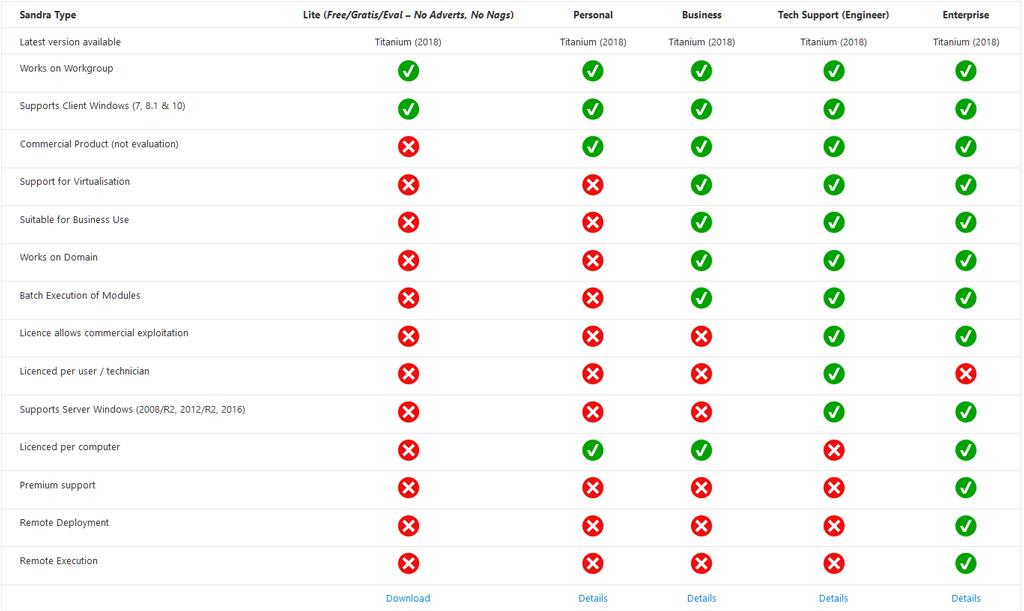
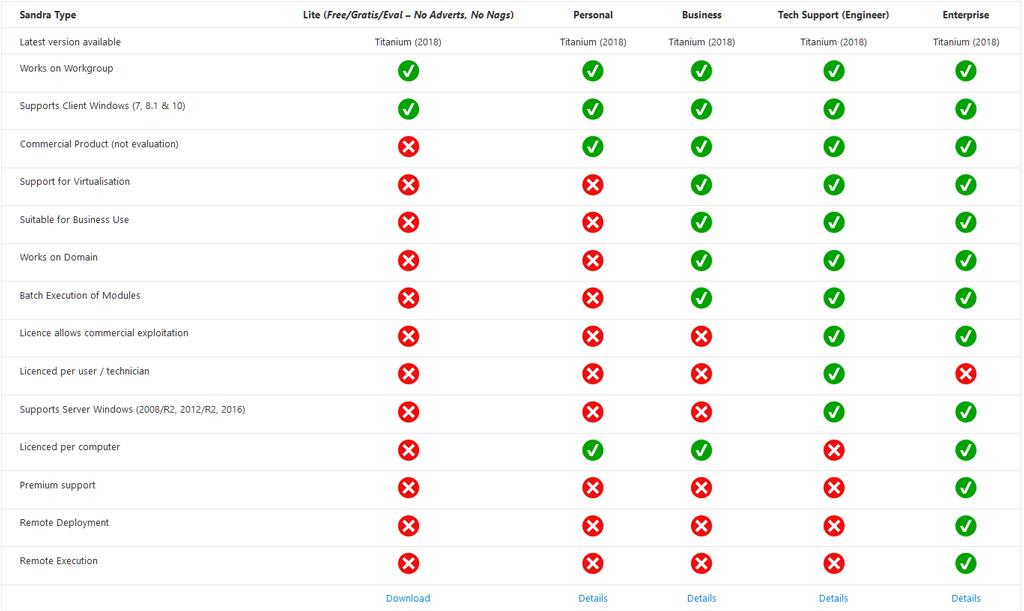
SPEEDFAN:
Es un programa que indica varios
aspectos del funcionamiento interno de nuestro ordenador para poder modificar
algunos aspectos que lograran mejorar el rendimiento.
Características.
 Con SpeedFan podremos conocer información sobre nuestro ordenador, la
información que nos permite conocer es la temperatura, el voltaje, etc. Esta
herramienta la podremos obtener gratuitamente y podremos mejorar el rendimiento
del PC, de forma sencilla. El programa una vez instalado, podremos abrirlo y
nos empezara a analizar diferentes aspectos del ordenador. En un panel central
podremos observar datos como la temperatura interna del PC, el uso del
procesador principal, el voltaje, etc. Dispondremos de controles para poder
modificar la velocidad de los ventiladores, reducir el ruido interno, etc.
Estas opciones las podremos modificar a nuestro antojo o marcar una
configuración estándar en el modo Automatic Fan Speed. La información que nos
muestra la podremos ver de diferentes formas.
Con SpeedFan podremos conocer información sobre nuestro ordenador, la
información que nos permite conocer es la temperatura, el voltaje, etc. Esta
herramienta la podremos obtener gratuitamente y podremos mejorar el rendimiento
del PC, de forma sencilla. El programa una vez instalado, podremos abrirlo y
nos empezara a analizar diferentes aspectos del ordenador. En un panel central
podremos observar datos como la temperatura interna del PC, el uso del
procesador principal, el voltaje, etc. Dispondremos de controles para poder
modificar la velocidad de los ventiladores, reducir el ruido interno, etc.
Estas opciones las podremos modificar a nuestro antojo o marcar una
configuración estándar en el modo Automatic Fan Speed. La información que nos
muestra la podremos ver de diferentes formas.
Nuestra opinión.
SpeedFan es una aplicación que permite modificar la velocidad de los
ventiladores y el ruido, estas acciones nos permitirán salvaguardar el PC de
posibles sobrecalentamientos. Muy sencilla de utilizar, dispone de opción
Automatica y opciones avanzadas para modificar a nuestro antojo.
Ventajas:
- Muestra información variada.
- Dispone de opciones avanzadas.
- Buena interfaz.
Inconvenientes:
- Para configurarlo a la perfección debes ser
experto.
CPU-Z :
Es un programa muy ligero (ocupa tan solo 862
KB) y no requiere instalación, simplemente se copia al disco duro y se ejecuta
el archivo sin instalar nada adicional y sin dejar rastro en el registro de
Windows. La última versión de CPU-Z es la 1.58.8. Te contamos los detalles y te
facilitamos el enlace de descarga al final del artículo.
CPU-Z se presenta en una interfaz simple con
7 pestañas de información. En “CPU”
nos muestra los datos
del procesador: la marca
y modelo, el tipo de socket (donde se sitúa el procesador), el
voltaje al que está funcionando actualmente (que puede variar según el uso que
se le esté dando al equipo). También podemos ver el número de núcleos,
la frecuencia (velocidad)
a la que está trabando el equipo en el momento dado y algunos datos más. En “Caches” nos da
el tamaño y descripción de los distintos caches disponibles.
En “Mainboard” veremos la
información acerca de la placa base, mostrándonos la marca y el modelo del
chipset. También muestra el modelo y la fecha de BIOS así como el tipo de
interfaz gráfica (tipo de ranura para tarjetas gráficas) de la placa base. En
la pestaña “Memory” tenemos la información general de la memoria RAM como el
tipo y el tamaño total. En “SPD” podremos ver las características, tabla de
latencias (que nos muestra el rendimiento) y voltajes de cada módulo de memoria
por separado en el caso de que tengamos más de una, ordenadas por la ranura en
la que estén situadas.
CPU-Z nos muestra en la
pestaña “Graphics” los detalles básicos de la tarjeta gráfica de nuestro
equipo, mostrando entre otros el modelo y memoria. Por último en “About”
veremos la versión y detalles del propio programa, así como la versión del
sistema operativo y de DirectX instalados. También dispone la opción de crear
un informe con todos los datos de nuestro equipo en un archivo de texto o como
HTML. En definitiva, es un programa ligero, útil para ver las características
técnicas de nuestro equipo.

Descarga CPU-Z de la página
oficial

No hay comentarios:
Publicar un comentario